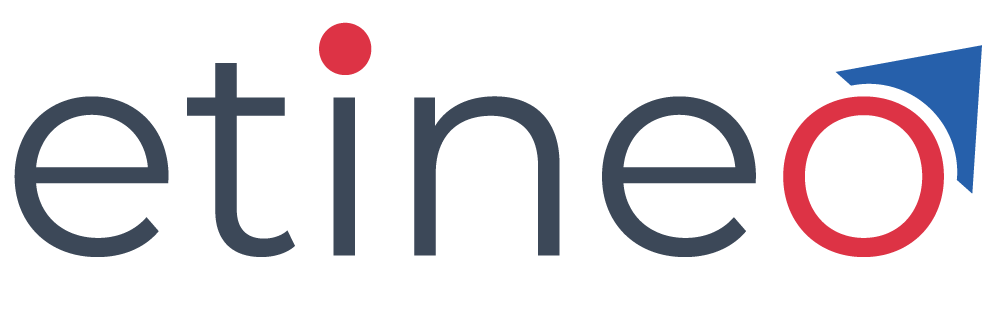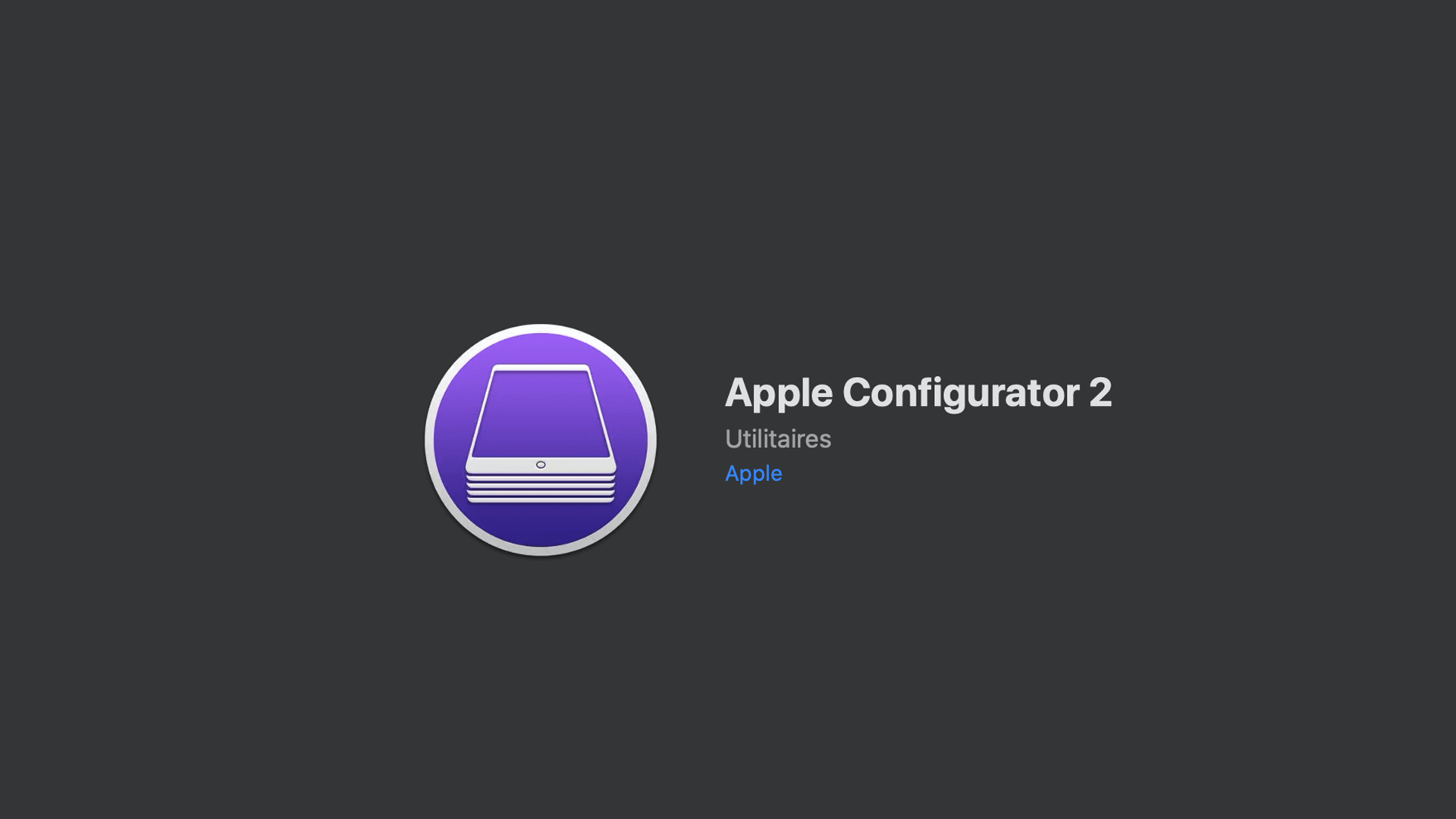Ajouter des appareils non DEP dans Apple Business Manager avec Apple Configurator
Dans cet article nous vous présentons les étapes à suivre pour réintégrer un terminal iOS non rattaché à votre compte Apple Business Manager (ou Apple School Manager) en utilisant le logiciel Apple Configurator 2.

Pré requis
Voici la liste des pré-requis pour l'ajout d'un périphérique iOS dans Apple Business Manager (ABM) / Apple School Manager (ASM).
- L'appareil iOS ne doit pas déjà figurer dans un compte Apple Business Manager ou un compte Apple School Manager existant.
- L'appareil iOS doit exécuter iOS 11 minimum.
- L'appareil iOS devra être effacé pour terminer ce processus.
- Apple Configurator 2.5 installé sur un ordinateur Apple.
- Les informations d'identification pour votre compte Apple Business Manager ou un compte Apple School Manager.
Schéma de déploiement
L'exemple ci-dessous permet de créer un Schéma pour vous permettre de traiter par lots plusieurs appareils iOS (Si vous n'avez jamais utilisé le logiciel).
Lancez Apple Configurator et cliquer sur "Nouveau".
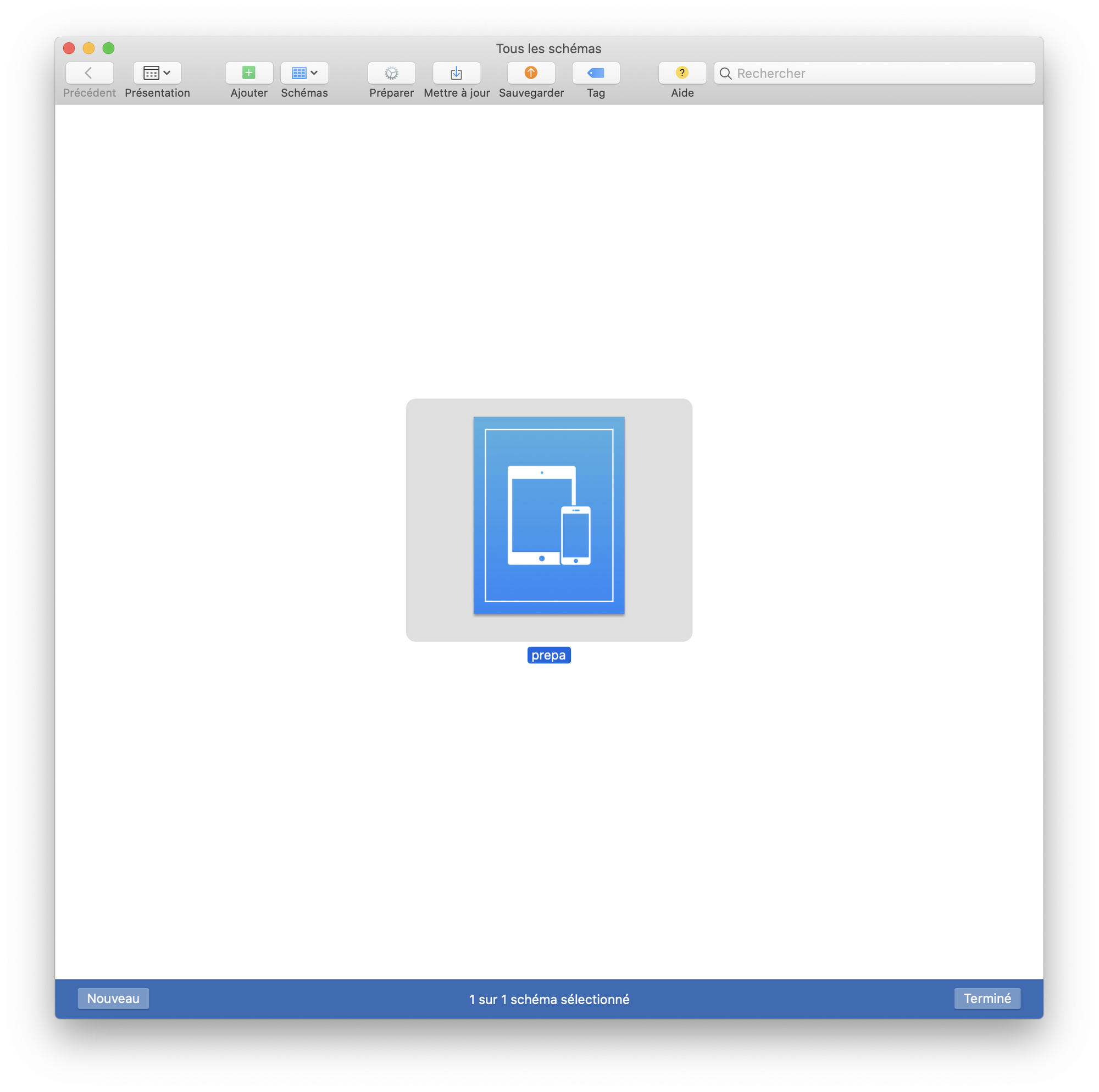
Créez un profil de configuration Wi-Fi pour le réseau que vous utilisez :
Fichier > Nouveau Profil > Saisir le nom


Enregistrer le schéma sur sur votre ordinateur.
Cliquez sur le bouton 'Préparer' dans la barre d'outils.
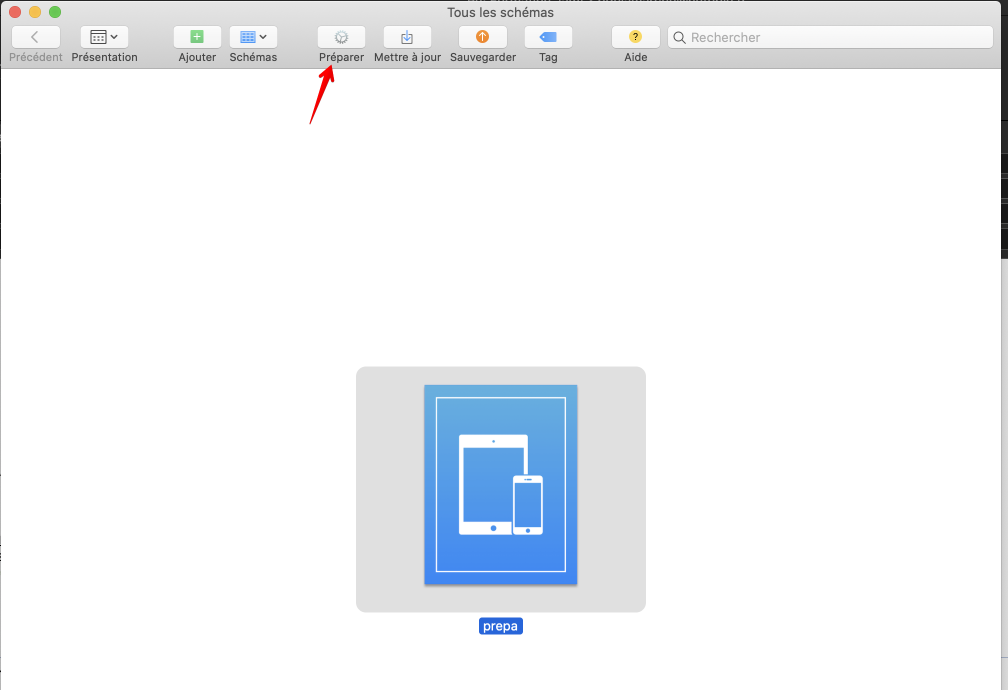
Sur le premier écran, sélectionnez la configuration manuelle et assurez-vous que 'Ajouter au programme d'inscription de périphérique' est sélectionné.

Cliquez sur Suivant et renseignez votre serveur EMM.

Cliquez sur Suivant et ignorez les 2 messages suivants.


Créez une nouvelle organisation.

Connexion à ABM / ASM
Cliquez sur le bouton "Suivant".
Renseignez les identifiants / mot de passe de votre organisation pour Apple Business Manager (ABM) / Apple School Manager (ASM) et cliquez sur "Suivant".

Vous serez très probablement invité à effectuer une authentification à deux facteurs.
L'écran suivant vous invite à sélectionner une identité de supervision existante ou à en générer une nouvelle. Cliquez sur le bouton + pour ajouter une nouvelle organisation.
Sélectionnez "Générer une identité de supervision" et cliquez sur "Suivant".

L'écran suivant vous permet de définir les étapes à afficher lors de premier démarrage d'une terminal. Choisissez les options qui vous conviennent le mieux et cliquez sur "Suivant".

Apple Configurator vous demande ensuite quel profil Wi-Fi vous souhaitez utiliser. Sélectionnez celui que vous avez généré au début de l'article.
Cliquez sur "Suivant" fermer le schéma.
Le schéma configuré permettra aux terminaux iOS d'être préparés et ajoutés à Apple Business Manager ou Apple School Manager. Si cela ne fonctionne pas, c'est que l'un des pré requis présentés ci-dessous n'est pas respecté :
- L'appareil iOS ne doit pas déjà figurer dans un compte DEP existant.
- L'appareil iOS doit exécuter iOS 11 minimum.
- L'appareil iOS devra être effacé pour terminer ce processus.
- Apple Configurator 2.5 installé sur un ordinateur Apple.
Ne faites pas de manipulations sur le périphérique et attendez la fin du processus de préparation. Une fois la préparation terminée, ne lancez pas le processus d'installation.
Vérifications
Se connecter sur Apple Business Manager / Apple School Manager.
Cliquez sur "Réglage > Serveur MDM" et vérifier que les numéros de série sont ajoutés dans la section Appareils ajoutés par Apple Configurator 2.
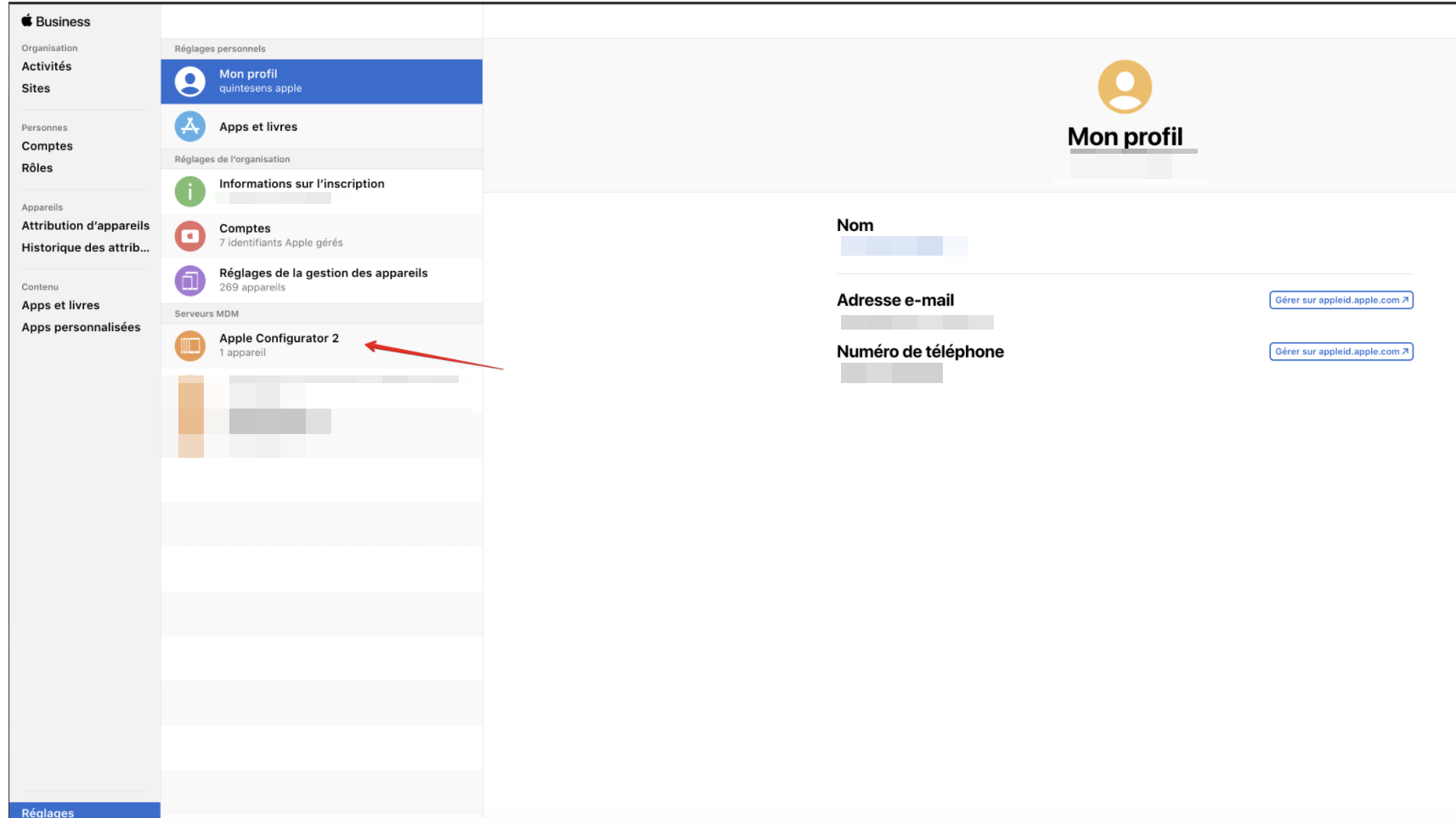
Cliquez sur "Attribution d'appareils" et saisir le numéro de série du terminal que vous avez ajouté via Apple Configurator. Il ne vous reste plus qu'à l'attribuer à votre serveur MDM.
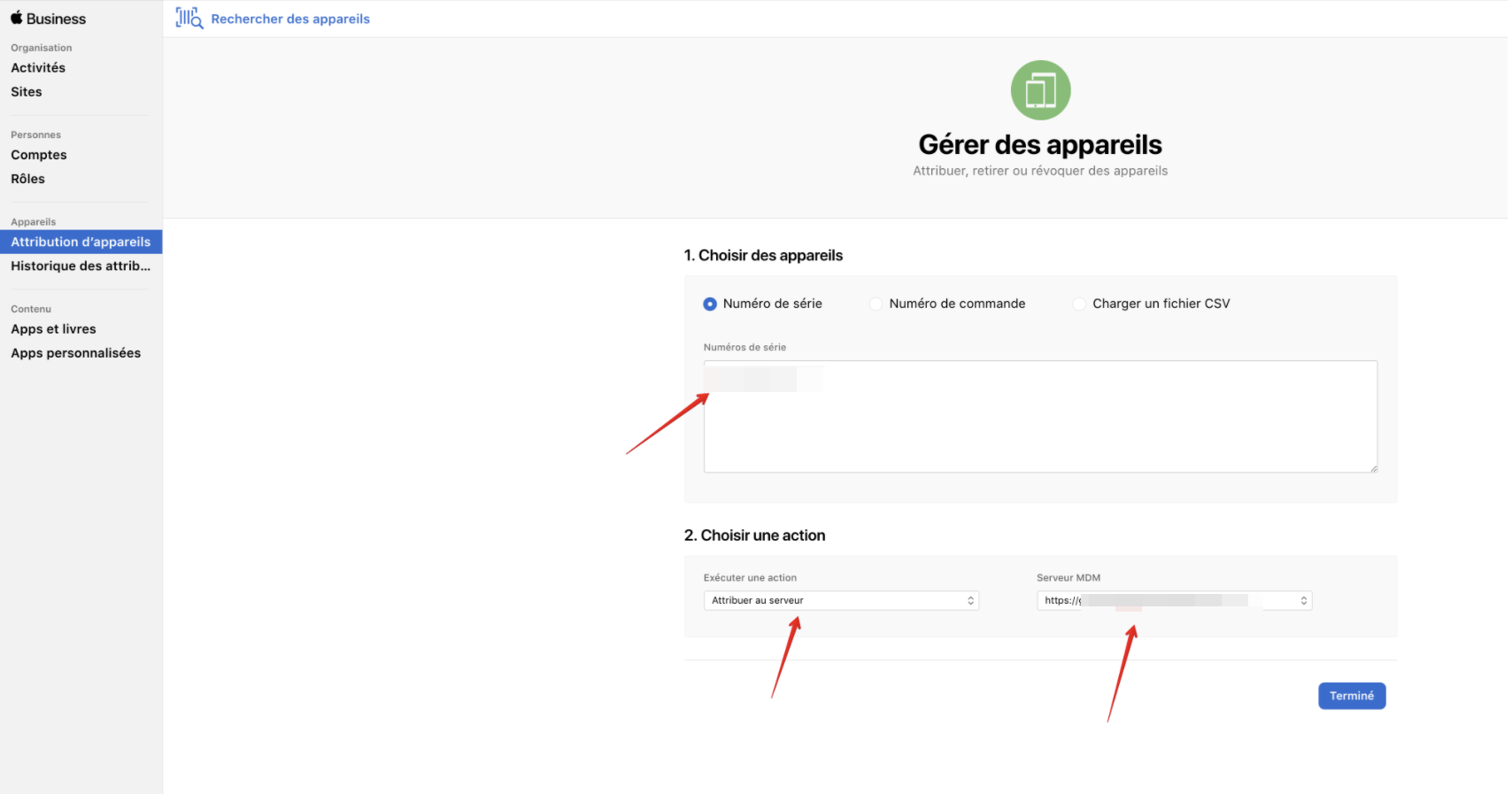
Bravo, vous pouvez maintenant profiter d'un périphérique supporté par Apple Business Manager ou Apple School Manager !
Toute l'équipe Netopie vous remercie pour la lecture de cette article et vous dit à très bientôt !